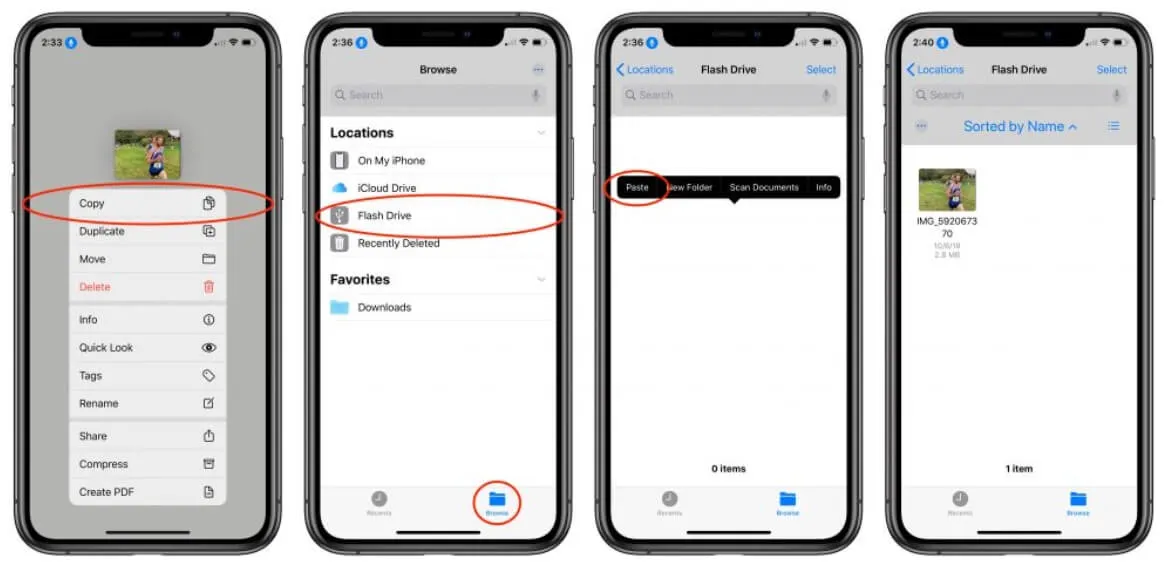- Aby podłączyć kabel optyczny, upewnij się, że urządzenia mają odpowiednie złącza oznaczone jako „Digital Audio Out” i „Digital Audio In”.
- Po podłączeniu kabla, wybierz w telewizorze wyjście dźwięku jako optyczne.
- Optical cable przesyła dźwięk w formie cyfrowej, co minimalizuje zakłócenia i zapewnia lepszą jakość audio.
- Kabel optyczny nie obsługuje niektórych nowoczesnych formatów dźwięku, takich jak Dolby TrueHD czy DTS-HD Master Audio.
- W przypadku problemów z dźwiękiem po podłączeniu kabla, sprawdź ustawienia urządzeń oraz poprawność połączeń.
Jak prawidłowo podłączyć kabel optyczny dla lepszego dźwięku?
Podłączenie kabla optycznego jest kluczowym krokiem, aby cieszyć się wysoką jakością dźwięku w systemie audio. Aby to zrobić, upewnij się, że zarówno telewizor, jak i soundbar mają odpowiednie złącza optyczne, które są zazwyczaj oznaczone jako „Digital Audio Out” na urządzeniu nadawczym i „Digital Audio In” na urządzeniu odbiorczym. Pamiętaj, by przed podłączeniem usunąć osłonki z końcówek kabla, a następnie włożyć je w odpowiednie złącza, dbając o to, aby nie były zgięte, ponieważ kabel optyczny jest delikatny i podatny na uszkodzenia mechaniczne.
Po podłączeniu kabla do telewizora, przejdź do ustawień dźwięku i wybierz opcję wyjścia dźwięku jako optyczne, co może być oznaczone jako „Optyczne” lub „Digital Audio Out”. W przypadku soundbara lub kina domowego, wybierz odpowiednie źródło wejścia, takie jak „D.IN” lub „Optical”, korzystając z pilota lub przycisku funkcyjnego na urządzeniu. Dzięki temu zapewnisz sobie czysty dźwięk i minimalizujesz zakłócenia, co jest jedną z głównych zalet korzystania z kabla optycznego.
Krok po kroku: jak podłączyć kabel optyczny do telewizora?
Aby podłączyć kabel optyczny do telewizora, zacznij od zlokalizowania portu oznaczonego jako „Digital Audio Out”. Upewnij się, że kabel jest odpowiedniej długości, aby dotrzeć do soundbara lub innego urządzenia audio. Następnie, po usunięciu osłonek z końcówek kabla, delikatnie włóż jeden koniec do portu w telewizorze. Upewnij się, że końcówka jest dobrze osadzona, aby uniknąć problemów z połączeniem.
Jak poprawnie podłączyć kabel optyczny do soundbara?
Podczas podłączania kabla optycznego do soundbara, najpierw zlokalizuj port oznaczony jako „Digital Audio In” lub „Optical”. Podobnie jak w przypadku telewizora, upewnij się, że kabel jest odpowiedniej długości. Po usunięciu osłonki z końcówki kabla, włóż go do portu w soundbarze, dbając o to, aby był dobrze osadzony. Następnie, za pomocą pilota, wybierz odpowiednie źródło wejścia, np. „D.IN” lub „Optical”, aby dźwięk był odtwarzany przez soundbar.
Najczęstsze problemy przy podłączaniu kabla optycznego i ich rozwiązania
Podczas podłączania kabla optycznego mogą wystąpić różne problemy, które mogą utrudnić korzystanie z systemu audio. Jednym z najczęstszych problemów jest brak dźwięku po podłączeniu kabla. Może to być spowodowane niewłaściwym podłączeniem, błędnymi ustawieniami lub uszkodzeniem kabla. Aby rozwiązać ten problem, warto sprawdzić, czy kabel jest prawidłowo włożony w porty, a także upewnić się, że w telewizorze wybrano odpowiednie wyjście dźwięku jako optyczne.
Innym problemem, który może się pojawić, jest niska jakość dźwięku przez kabel optyczny. Często jest to spowodowane niewłaściwymi ustawieniami w urządzeniach lub zbyt dużą odległością między nimi. Aby poprawić jakość dźwięku, warto dostosować ustawienia audio w telewizorze i soundbarze, a także sprawdzić, czy kabel nie jest uszkodzony. Poniżej przedstawiamy listę najczęstszych problemów oraz ich rozwiązania.
- Brak dźwięku: Upewnij się, że kabel jest prawidłowo podłączony i że w ustawieniach wybrano odpowiednie źródło dźwięku.
- Niska jakość dźwięku: Sprawdź ustawienia audio oraz jakość kabla, aby upewnić się, że nie jest uszkodzony.
- Problemy z połączeniem: Upewnij się, że porty nie są zanieczyszczone i że kabel nie jest zgięty.
Dlaczego nie słyszę dźwięku po podłączeniu kabla optycznego?
Brak dźwięku po podłączeniu kabla optycznego może być frustrujący. Istnieje kilka potencjalnych przyczyn tego problemu. Po pierwsze, upewnij się, że kabel jest prawidłowo podłączony do odpowiednich portów w telewizorze i soundbarze. Czasami użytkownicy zapominają o wyborze właściwego źródła dźwięku w ustawieniach telewizora, co również może prowadzić do braku dźwięku. Warto również sprawdzić, czy kabel nie jest uszkodzony, ponieważ uszkodzenia mechaniczne mogą prowadzić do utraty sygnału.
Jak rozwiązać problemy z jakością dźwięku przez kabel optyczny?
Aby poprawić jakość dźwięku przez kabel optyczny, należy zwrócić uwagę na kilka kluczowych aspektów. Po pierwsze, sprawdź ustawienia audio zarówno w telewizorze, jak i w soundbarze, aby upewnić się, że są one odpowiednio dostosowane. Możesz również spróbować zmienić źródło dźwięku na inne, aby sprawdzić, czy problem nadal występuje. Dodatkowo, upewnij się, że kabel nie jest zgięty lub uszkodzony, co może wpłynąć na jakość przesyłanego sygnału. W przypadku dalszych problemów, rozważ wymianę kabla na nowy, wysokiej jakości model.
Kompatybilność urządzeń: co musisz wiedzieć przed podłączeniem?
Przed podłączeniem kabla optycznego kluczowe jest sprawdzenie, czy Twoje urządzenia są kompatybilne. W pierwszej kolejności zwróć uwagę na porty optyczne, które powinny być oznaczone jako „Digital Audio Out” i „Digital Audio In”. Możesz znaleźć te informacje w instrukcjach obsługi urządzeń lub na ich tylnych panelach. Upewnij się, że oba urządzenia mają odpowiednie złącza, aby mogły współpracować ze sobą bez problemów.
Warto również zwrócić uwagę na to, jakie urządzenia najlepiej współpracują z kablem optycznym. Wśród rekomendowanych urządzeń znajdują się nowoczesne telewizory, soundbary oraz systemy kina domowego, które obsługują dźwięk w formacie cyfrowym. Poniżej znajduje się tabela porównawcza, która pomoże Ci zrozumieć, które urządzenia są najbardziej odpowiednie do użycia z kablem optycznym.
| Urządzenie | Typ portu | Obsługiwany format audio |
| Samsung QLED 4K | Digital Audio Out (Optical) | DTS, Dolby Digital |
| Bose Soundbar 700 | Digital Audio In (Optical) | Dolby Digital, Dolby Atmos |
| LG OLED 4K | Digital Audio Out (Optical) | DTS, Dolby Digital |
Jak sprawdzić, czy urządzenia obsługują kabel optyczny?
Aby zweryfikować, czy Twoje urządzenia obsługują kabel optyczny, zacznij od sprawdzenia, czy mają one odpowiednie porty. Oznaczenia „Digital Audio Out” i „Digital Audio In” powinny być widoczne na tylnych panelach telewizora i soundbara. Jeśli nie możesz znaleźć tych informacji, skonsultuj się z instrukcją obsługi lub odwiedź stronę producenta, gdzie znajdziesz szczegółowe specyfikacje. Warto również sprawdzić, czy urządzenia są zgodne z najnowszymi formatami dźwięku, aby zapewnić sobie najlepszą jakość audio. Po upewnieniu się, że oba urządzenia mają odpowiednie złącza, możesz przystąpić do podłączenia kabla optycznego.
Jakie urządzenia najlepiej współpracują z kablem optycznym?
Wybór odpowiednich urządzeń, które najlepiej współpracują z kablem optycznym, jest kluczowy dla uzyskania wysokiej jakości dźwięku. Wśród polecanych modeli znajdują się nowoczesne telewizory, takie jak Samsung QLED i LG OLED, które zazwyczaj wyposażone są w porty optyczne, co umożliwia łatwe podłączenie do systemu audio. Również soundbary, takie jak Bose Soundbar 700 czy Sonos Beam, oferują wsparcie dla optycznego przesyłania dźwięku, co pozwala na uzyskanie lepszej jakości audio. Warto również zwrócić uwagę na urządzenia kina domowego, które obsługują różne formaty dźwięku, w tym Dolby Digital, co czyni je idealnymi partnerami dla kabli optycznych.

Czytaj więcej: Skąd wziąć kable miedziane – najlepsze źródła i porady na zakup

Ograniczenia kabla optycznego: co warto wiedzieć?
Kabel optyczny, mimo swoich zalet, ma pewne ograniczenia, które warto znać przed podłączeniem. Przede wszystkim, nie obsługuje on niektórych nowoczesnych formatów dźwięku, takich jak Dolby TrueHD czy DTS-HD Master Audio. To oznacza, że jeśli posiadasz system audio, który korzysta z tych formatów, kabel optyczny może nie być odpowiednim rozwiązaniem. Dodatkowo, przesyłanie sygnału optycznego jest ograniczone do jednego kanału audio, co może być niewystarczające w przypadku bardziej złożonych konfiguracji dźwiękowych.
Alternatywą dla kabla optycznego mogą być kable HDMI, które obsługują szerszą gamę formatów audio, w tym dźwięk przestrzenny i najnowsze standardy. Kable HDMI ARC (Audio Return Channel) umożliwiają nie tylko przesyłanie obrazu, ale również dźwięku z telewizora do soundbara lub systemu audio, co czyni je bardziej wszechstronnym rozwiązaniem. Warto rozważyć te opcje, zwłaszcza jeśli planujesz zainwestować w nowoczesny system audio.
- Dolby TrueHD
- DTS-HD Master Audio
- Dolby Atmos (w przypadku starszych modeli)
Jakie nowoczesne formaty dźwięku nie są obsługiwane przez kabel optyczny?
Kabel optyczny, mimo że jest popularnym rozwiązaniem w przesyłaniu dźwięku, ma swoje ograniczenia. Nie obsługuje nowoczesnych formatów dźwięku, takich jak Dolby TrueHD oraz DTS-HD Master Audio. Te formaty są często wykorzystywane w filmach Blu-ray oraz w systemach kina domowego, które wymagają przesyłania dźwięku o wysokiej rozdzielczości. Ponadto, kabel optyczny nie jest w stanie przesyłać dźwięku przestrzennego, takiego jak Dolby Atmos, co może być istotne dla entuzjastów dźwięku 3D. W rezultacie, jeśli korzystasz z nowoczesnego systemu audio, warto rozważyć inne metody przesyłania dźwięku.
Jakie alternatywy dla kabla optycznego można rozważyć?
Alternatywą dla kabla optycznego są kable HDMI, które oferują szerszą gamę obsługiwanych formatów audio, w tym dźwięk przestrzenny oraz najnowsze standardy audio. Kable HDMI ARC (Audio Return Channel) umożliwiają przesyłanie zarówno obrazu, jak i dźwięku, co czyni je bardziej wszechstronnym rozwiązaniem. Inną opcją jest wykorzystanie Bluetooth, które pozwala na bezprzewodowe przesyłanie dźwięku, jednak może wiązać się z pewnymi ograniczeniami jakości. Warto również rozważyć protokoły takie jak Wi-Fi, które pozwalają na przesyłanie dźwięku w wysokiej jakości bez przewodów.
Jak wykorzystać nowoczesne technologie audio w codziennym życiu?
W miarę jak technologia audio ewoluuje, warto rozważyć, jak można wykorzystać nowoczesne rozwiązania w codziennym życiu, aby poprawić jakość dźwięku. Na przykład, integracja systemów audio z inteligentnymi asystentami, takimi jak Amazon Alexa czy Google Assistant, pozwala na łatwe sterowanie dźwiękiem za pomocą poleceń głosowych. Dzięki temu możesz szybko zmieniać źródła dźwięku, dostosowywać głośność czy wybierać ulubione utwory bez potrzeby sięgania po pilota.
Co więcej, inwestowanie w systemy multiroom może znacznie wzbogacić doświadczenia audio w domu. Dzięki takim systemom, jak Sonos czy Bose, możesz przesyłać dźwięk do wielu pomieszczeń jednocześnie, co sprawia, że słuchanie muzyki lub oglądanie filmów staje się bardziej immersyjne. Warto także zwrócić uwagę na rozwijające się technologie, takie jak streaming audio w wysokiej rozdzielczości, które mogą dostarczyć dźwięk o jakości znacznie wyższej niż tradycyjne formaty, co czyni je idealnym rozwiązaniem dla audiofilów.